
Los AirPods Pro de Apple son los primeros AirPods que ofrecen cancelación activa de ruido (ANC) y modo de transparencia. Ambos son útiles en diferentes situaciones y probablemente querrás hacer un buen uso de ellos.
Aquí, analizaremos un poco estas características y le mostraremos cómo cambiar rápida y fácilmente entre los modos de cancelación de ruido y transparencia en AirPods Pro.
Una vez que haya configurado AirPods Pro, querrá comprender tanto ANC como Transparencia. Ambos son muy diferentes, pero también son igualmente útiles. Dependiendo de la situación particular en la que te encuentres, por supuesto.
¿Qué son la cancelación de ruido (ANC) y la transparencia en los AirPods Pro?
En sus términos más simples, estas son las dos características que cambian la forma en que funcionan tus AirPods Pro cuando están en tus oídos.
- ANC / Cancelación de ruido es una característica fantástica y puede ser una de las razones por las que compró AirPods Pro en primer lugar. Utiliza matemáticas de audio especiales para tratar de cancelar cualquier ruido exterior, evitando que interfiera con el audio que está tratando de escuchar. Funciona muy bien, también. Pruébalo la próxima vez que estés en el transporte público o en una cafetería llena de gente.
- Transparencia es exactamente lo contrario de ANC. Apple agregó Transparencia para que puedas tener una conversación rápida con alguien sin tener que quitarte los AirPods Pro de los oídos. También resulta particularmente útil cuando necesita escuchar un anuncio, como cuando está en el transporte público o en una instalación grande con un sistema de intercomunicación como hospitales y escuelas.
Para sacar lo mejor de su AirPods Pro, necesitará saber cómo cambiar entre estos dos modos de forma rápida y sencilla. Apple te ofrece un par de opciones aquí.
Cómo alternar entre Cancelación de ruido y Transparencia en iPhone o iPad
Cambiar de modo en un iPhone o iPad es súper simple. Solo asegúrate de que tus AirPods Pro estén conectados primero.
- Abra el Centro de control deslizando el dedo hacia abajo desde la esquina superior derecha en los dispositivos que no tengan un botón de inicio. Deslice hacia arriba desde la parte inferior en aquellos que tienen botones de Inicio.
- Toca y mantén presionado el control de volumen.
- Toca el modo que quieras usar.
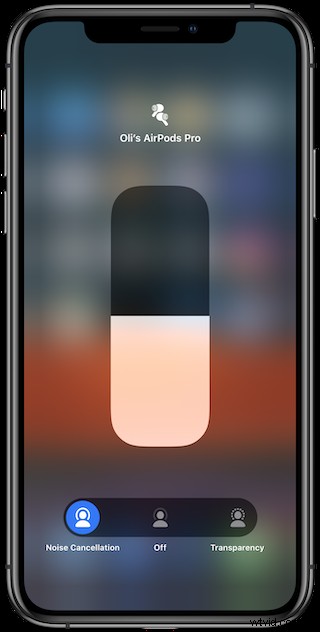
Cómo cambiar de modo en AirPods Pro entre Cancelación de ruido y Transparencia
Si prefieres no tener que jugar con un iPhone o iPad para cambiar del modo ANC (cancelación de ruido) al modo de transparencia, es aún más fácil cambiar entre estos modos directamente en los AirPods Pro:
- Aprieta el vástago de uno de los auriculares AirPods Pro durante aproximadamente un segundo. Escuchará un timbre para confirmar el cambio.
Y eso es.
Aprieta los tallos de los AirPods Pro nuevamente para volver a cambiar de modo, desde los modos de cancelación de ruido ANC o de transparencia. Mira, ¡te dijimos que era fácil!
Para obtener los mejores resultados con los AirPods Pro, también querrás asegurarte de que se ajusten correctamente con la prueba de ajuste del oído de los AirPods Pro, así que no te saltes eso.
Asegúrese de consultar también todas nuestras otras guías de AirPods y AirPods Pro. Hay un montón de funciones interesantes y cositas que compartiremos.
